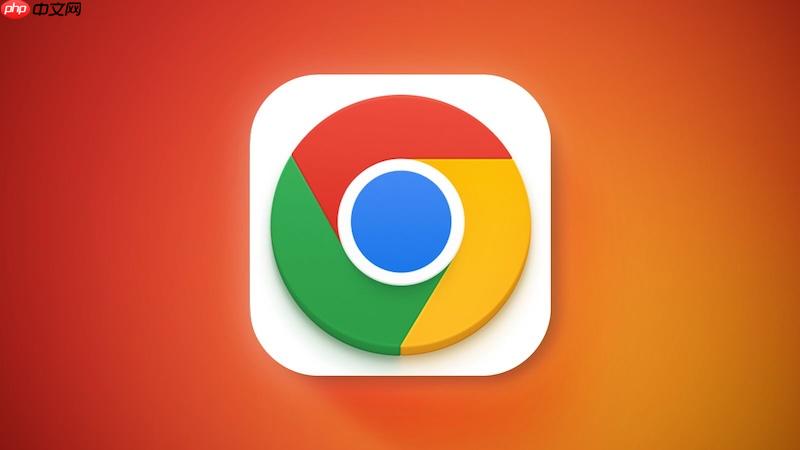先检查账号、网络及同步设置是否正常,再尝试重启同步进程或清除数据重连;若仍失败,可使用GitHub插件、手动导出导入书签或修改Hosts文件来实现跨设备同步。
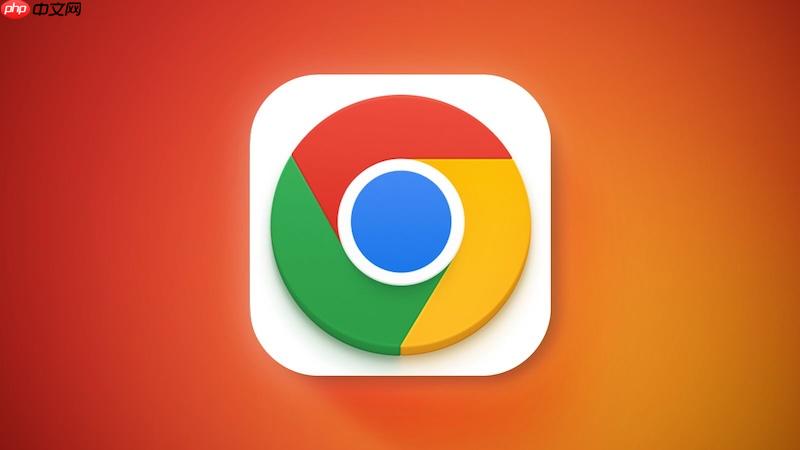
谷歌浏览器书签无法同步到其他设备,多数情况是网络、账号设置或同步服务本身的问题。直接使用官方同步功能是最方便的,但国内网络环境常导致连接不稳定。下面提供几种实用解决方法,帮你快速恢复多设备间的书签同步。
检查基础设置与网络
在尝试复杂操作前,先确认基本条件是否满足:
-
确认已登录Google账号:点击浏览器右上角头像,查看是否显示你的Google邮箱。未登录需重新输入账号密码。
-
同步功能已开启:登录后,点击头像进入“同步”设置,确保“书签”选项处于开启状态。
-
网络连接正常:Chrome同步依赖Google服务器,如果网络无法访问这些服务,同步就会失败。可尝试切换网络,或使用稳定的代理工具。
-
更新浏览器版本:旧版Chrome可能存在同步漏洞。进入“设置” > “关于Chrome”,检查并安装最新版本。

手动触发同步或重置同步数据
如果账号和网络都没问题,但书签仍不同步,可以尝试强制刷新同步状态:
- 在地址栏输入 chrome://sync-internals/ 回车,打开同步诊断页面。
- 在右侧找到“About”部分,先点击 Stop Sync (Keep Data),再点击 Request Start,重启同步进程。
- 如果无效,可尝试点击 Trigger GetUpdates 强制拉取更新。
- 若问题持续,进入“设置” > “同步和Google服务” > “管理同步”,选择“清除同步数据”,然后重新开启同步。注意这会清空云端记录,需重新上传本地数据。

使用替代方案实现跨设备同步
如果你无法稳定访问Google服务,可考虑以下无需依赖官方同步的方法:
-
通过GitHub同步:安装“书签同步”类插件(如Bookmark Sync),将书签自动备份到你的私有GitHub仓库。需要提前创建GitHub账号并生成Personal Access Token进行绑定。
-
手动导出导入:在一台设备上,进入 chrome://bookmarks > 右上角三点 > “导出书签”,生成HTML文件。在另一台设备导入该文件即可完成同步。
-
修改Hosts文件:在hosts中添加Google同步域名的IP解析,例如:
74.125.153.113 clients4.google.com
74.125.153.113 docs.google.com
可帮助绕过DNS污染,提升连接成功率。
基本上就这些常用方法。优先排查账号和网络,再尝试手动同步或替代方案,能解决大多数书签不同步的问题。
以上就是谷歌浏览器书签无法同步到其他设备如何处理的详细内容,更多请关注php中文网其它相关文章!